节奏大师数据包放哪?数据包位置及怎么安装
PitStop2020使用手册

参考指南Enfocus内容1. PitStop Pro 文档概述 (14)2. PitStop Pro 概述 (16)2.1. 关于 PitStop Pro (16)2.2. 关于动作列表 (16)2.2.1. 打开动作列表对话框 (17)2.2.2. 定义动作列表 (17)2.2.3. 运行动作列表 (17)2.2.4. 导入动作列表 (17)2.2.5. 导出动作列表 (18)2.3. 关于预检规范 (18)2.3.1. 打开预检规范对话框 (18)2.3.2. 定义预检规范 (19)2.3.3. 运行预检规范 (19)2.3.4. 导入预检规范 (19)2.3.5. 导出预检规范 (20)2.4. 关于全局变更 (20)2.4.1. 打开全局变更对话框 (20)2.4.2. 定义全局变更 (21)2.4.3. 运行全局变更 (21)2.4.4. 导入全局变更 (21)2.4.5. 导出全局变更 (21)2.5. 关于 QuickRun (22)2.5.1. 打开 QuickRun 对话框 (22)2.5.2. 定义 QuickRun (22)2.5.3. 运行 QuickRun (22)2.5.4. 运行 QuickRun 收藏夹 (23)2.5.5. 导入 QuickRun (23)2.5.6. 导出 QuickRun (23)2.6. 菜单栏:概述 (24)2.7. 工具窗格:概述 (28)2.7.1. 向工具窗格添加 PitStop Pro 面板 (36)2.8. 对话框:概述 (36)2.9. Enfocus 检查器对话框:概述 (37)2.10. PitStop Pro 快捷方式:概述 (42)2.11. PitStop 编辑工具:修改器键 (44)目录3. 设置 PitStop Pro 首选项 (47)3.1. PitStop Pro 和 StatusCheck 首选项 (47)3.2. 共享首选项 (47)3.3. 访问 PitStop Pro 首选项 (47)3.4. 首选项 > Enfocus PitStop Pro 首选项 > 常规 (47)3.4.1. 处理 (47)3.4.2. 保存文档 (48)3.4.3. 裁切框页边距 (48)3.5. 首选项 > Enfocus PitStop Pro 首选项 > 编辑 (49)3.5.1. 撤销次数 (49)3.5.2. 线框视图中的文本 (49)3.5.3. 显示中心选择控点 (49)3.5.4. 经过对象上方时改变鼠标指针样式 (50)3.5.5. 拖动选区时移动对象 (50)3.5.6. 修改键 (50)3.5.7. 按住 Alt 键的同时拖动选择区域 (50)3.5.8. 粘贴复制的对象 (51)3.5.9. 新对象的默认样式 (51)3.6. 首选项 > Enfocus PitStop Pro 首选项 > 色彩 (52)3.6.1. 更改色彩 (52)3.7. 首选项 > Enfocus PitStop Pro 首选项 > 语言 (54)3.7.1. 更改 PitStop Pro 用户界面的语言 (54)3.8. 首选项 > Enfocus PitStop Pro 首选项 > 字体 (55)3.9. 首选项 > Enfocus PitStop Pro 首选项 > 色彩管理 (55)3.9.1. 色彩管理简述 (55)3.9.2. 使用 ICC 配置文件进行色彩转换 (55)3.9.3. 使用色彩管理 (56)3.9.4. 使用色彩管理预设编辑器 (56)3.10. 首选项 > Enfocus PitStop Pro首选项 > 变量集 (56)3.10.1. 变量集概述 (57)3.11. 首选项 > Enfocus PitStop Pro 首选项 > 单位和参考线 (57)3.11.1. 单位和参考线 (57)3.12. 首选项 > Enfocus PitStop Pro 首选项 > 快捷键 (58)3.12.1. 创建快捷方式组 (59)3.12.2. 导出快捷方式组 (61)3.12.3. 导入快捷方式组 (61)3.12.4. 应用快捷方式组 (62)3.12.5. 保存并打印快捷方式组 (62)3.13. 首选项 > Enfocus PitStop Pro 首选项 > 窗口 (63)3.13.1. Windows (63)3.14. 首选项 > Enfocus PitStop Pro 首选项 > 警告 (63)Enfocus3.14.1. 警告信息 (63)3.15. 首选项 > Enfocus PitStop Pro 首选项 > 预设数据库 (63)3.15.1. 添加数据库文件夹 (63)3.16. 首选项 > Enfocus PitStop Pro首选项 > 许可 (64)3.17. 首选项 > Enfocus PitStop Pro 首选项 > 更新 (64)3.17.1. PitStop Pro更新通知 (64)3.18. 首选项 > Enfocus StatusCheck首选项 > 常规 (65)3.18.1. 主要和次要的高光色 (65)3.19. 首选项 > Enfocus StatusCheck首选项 > 语言 (65)3.20. 首选项 > Enfocus StatusCheck首选项 > 个人信息 (66)3.20.1. 姓名和详细联系信息 (66)3.21. 首选项 > Enfocus StatusCheck首选项 > 数据库 (66)3.21.1. 预检规范比较数据库 (66)3.21.2. 向预检规范比较面板添加文件夹 (66)3.22. 首选项 > Enfocus StatusCheck首选项 > 自动 (67)4. 查看 PitStop Pro 工作区域 (68)4.1. PitStop Pro 菜单的位置 (68)4.2. 指定 PitStop Pro 界面的语言 (68)4.3. PitStop 查看设置 (69)4.3.1. 在线框视图中查看 PDF 文档 (69)4.3.2. 显示或隐藏批注 (70)4.3.3. 使用替代图像加速图像显示 (70)4.4. Enfocus 预设管理器 (71)4.4.1. 预设数据库 (72)4.4.2. 管理预设 (73)4.5. 工作区 (76)4.5.1. 打开 Enfocus 工作区面板 (76)4.5.2. 默认工作区 (77)4.5.3. 使用工作区 (78)5. 处理 PDF 文档 (86)5.1. 复制并粘贴对象的属性 (86)5.1.1. 关于复制对象的属性 (86)5.1.2. 复制并粘贴对象的属性 (86)5.2. 撤销或重做动作 (87)5.2.1. 关于撤销和重做动作 (87)5.2.2. 撤销或重做动作 (87)5.2.3. 撤销和执行相反的动作 (87)5.3. 度量两点间的距离 (88)5.3.1. 替换对象 (88)5.4. 查看对象的属性 (89)目录5.4.1. 使用吸管工具查看对象的属性 (89)5.4.2. 使用 Enfocus 检查器 (89)5.5. 设计布局 (91)5.5.1. PitStop 页面框面板 (92)5.5.2. 打开 Enfocus 设计版面面板 (93)5.5.3. 默认设计版面 (93)5.5.4. 使用设计版面 (93)5.5.5. 页面框 (99)5.5.6. 参考线 (106)5.5.7. 区域 (108)5.6. 处理图层 (110)5.6.1. 关于图层 (110)5.6.2. 在 Enfocus 检查器中更改图层设置 (110)6. 预检和检查 PDF 文档 (112)6.1. 什么是预检? (112)6.1.1. 预检的定义 (112)6.1.2. 预检规范 (112)6.1.3. 在中进行预检 PitStop Pro (112)6.2. 运行预检检查 (113)6.2.1. 管理预检规范 (114)6.2.2. 运行预检规范 (114)6.2.3. 常规和 Certified 预检检查的区别 (114)6.3. 报告问题 (115)6.3.1. 所定义的问题严重级别 (115)6.3.2. 问题的严重级别:示例 (116)6.4. 中预检规范的位置 PitStop Pro (116)6.4.1. 预检规范对话框 (116)6.4.2. Enfocus 预检规范编辑器 (118)6.5. 如何创建和编辑预检规范 (120)6.5.1. 创建和编辑预检规范 (120)6.5.2. 使用密码锁定预检规范 (134)6.6. 使用Enfocus 导航器 (135)6.6.1. 在错误、警告、修正和故障之间导航 (135)6.6.2. 使用Enfocus 导航器 (135)6.7. 查看并解释报告 (138)6.7.1. 报告内容 (138)6.7.2. 查看并解释报告 (139)6.8. 带批注的报告 (140)6.8.1. 关于带批注的报告 (140)6.8.2. 创建带批注的报告 (140)Enfocus6.8.3. 查看和检查带批注的报告 (140)6.8.4. 移除报告信息 (140)6.9. 自动预检 (141)6.9.1. Enfocus PitStop Server (141)6.9.2. Enfocus Switch (141)6.10. 智能预检 (141)6.10.1. 关于智能预检 (141)6.10.2. 智能预检入门 (142)6.10.3. 设置智能预检 (143)6.10.4. 在动作列表中使用智能预检变量 (154)6.10.5. 智能预检的故障排除 (155)7. 处理 Certified PDF 文档 (158)7.1. 了解 Certified PDF (158)7.1.1. PDF 工作流程概念 (158)7.1.2. 传统的 PDF 工作流程 (160)7.1.3. Certified PDF 工作流程 (160)7.1.4. 什么是 Enfocus Certified PDF 文档? (162)7.2. 中 Certified PDF 功能的位置 PitStop Pro (162)7.3. 启动 Certified PDF 工作流程 (163)7.3.1. 设置个人信息 (163)7.3.2. 启动 PDF 文档的 Certified PDF 工作流程 (163)7.4. 添加会话注释 (167)7.5. 检查 Certified PDF 文件 (168)7.5.1. 检查 PDF 的 Certified PDF 状态 (168)7.5.2. 检验源文档 (169)7.5.3. 查看 Certified PDF 信息 (170)7.5.4. 比较 Certified PDF 预检规范 (171)7.5.5. 查看 Certified PDF 2 文档证书 (175)7.5.6. 查看编辑日志 (175)7.5.7. 查看文档历史 (176)8. 编辑对象 (181)8.1. 关于艺术线条和像素图像 (181)8.1.1. 计算机图形的类别 (181)8.1.2. 艺术线条 (181)8.1.3. 像素图像 (182)8.2. 关于路径、锚点和方向点 (183)8.2.1. 艺术线条元素 (183)8.2.2. 路径 (183)8.2.3. 锚点 (184)8.2.4. 方向点 (184)目录8.3. 选择对象 (185)8.3.1. 对象选择工具 (185)8.3.2. 选择一个或多个对象 (185)8.3.3. 选择相似对象 (187)8.3.4. 使用对象浏览器选择对象 (188)8.4. 分组和取消分组 (191)8.4.1. 关于分组和取消分组 (191)8.4.2. 分组对象 (191)8.4.3. 取消分组对象 (192)8.5. 对齐和分配 (192)8.5.1. 关于对齐和分配 (192)8.5.2. 对齐或分配对象 (193)8.5.3. 对齐和分配对象:按钮 (193)8.6. 隐藏和显示选定对象 (194)8.6.1. 隐藏对象的原因 (194)8.6.2. 隐藏所选对象 (194)8.6.3. 使所有隐藏对象可见 (195)8.7. 更改对象的层叠顺序 (195)8.7.1. 层叠对象 (195)8.7.2. 更改对象的层叠顺序 (195)8.8. 替换对象 (196)8.8.1. 关于替代对象 (196)8.8.2. 替换对象 (196)8.9. 更改或移除对象的 OPI 信息 (197)8.9.1. 关于开放式印前界面 (197)8.9.2. 更改或移除对象的 OPI 信息 (197)8.10. 更改对象的透明度 (197)8.10.1. 更改对象的透明度 (197)8.10.2. 移除透明度 (198)8.11. 查看和更改透明度组属性 (198)8.11.1. 查看透明度组的属性 (199)8.11.2. 更改透明度组的属性 (199)8.11.3. 透明度组的属性 (199)8.12. 更改文本或艺术线条对象的色彩 (200)8.12.1. 使用 Enfocus 检查器更改色彩 (200)8.12.2. 通过 Enfocus 转换色彩面板转换色彩 (205)8.13. 将渐变应用到文本或艺术线条对象 (206)8.13.1. 关于渐变 (206)8.13.2. 应用渐变 (207)8.13.3. 渐变:控制栏 (208)8.13.4. 渐变:选项和按钮 (208)Enfocus8.13.5. 示例:将线性渐变应用到艺术线条对象 (209)8.13.6. 示例:将线性渐变应用到文本 (210)8.13.7. 示例:将辐射状渐变应用到艺术线条对象 (211)8.14. 使用色彩数据库 (213)8.14.1. 使用用户样本 (213)8.14.2. 将色彩添加到本地色彩数据库 (213)8.14.3. 将色彩数据库中的某一色彩应用到文本或对象 (213)8.14.4. 导入和导出色彩数据库 (214)8.15. 旋转对象 (215)8.15.1. 旋转原点 (215)8.15.2. 使用选择控点通过拖动旋转对象 (215)8.15.3. 使用旋转所选对象工具通过拖动旋转对象 (217)8.15.4. 通过指定旋转角度来旋转对象 (218)8.16. 缩放对象 (218)8.16.1. 使用选择控点通过拖动缩放对象 (219)8.16.2. 使用缩放所选对象工具通过拖动缩放对象 (221)8.17. 移动对象 (223)8.17.1. 通过拖动来移动对象或对象的副本 (223)8.18. 倾斜对象 (225)8.18.1. 关于倾斜 (225)8.18.2. 使用倾斜所选对象工具倾斜对象 (226)8.18.3. 使用选择控点倾斜所选对象 (227)8.19. 通过指定确切的值来转换对象 (229)8.19.1. 通过指定确切的值来转换对象 (229)8.20. 组合和拆分对象的形状 (230)8.20.1. 组合多个对象的形状 (231)8.20.2. 将形状拆分为多个部分 (231)8.20.3. 组合/拆分形状:示例 (232)8.21. 创建新形状 (233)8.21.1. 绘制椭圆和矩形 (233)8.21.2. 创建新形状 (233)8.22. 创建新路径 (234)8.22.1. 创建新路径 (234)8.23. 编辑路径 (235)8.24. 创建偏移路径 (239)8.24.1. 创建偏移路径 (239)8.24.2. 偏移路径:示例 (240)8.25. 将描边转换为填充 (241)8.25.1. 将描边转换为填充 (241)8.26. 裁剪艺术线条 (242)8.26.1. 裁剪艺术线条 (242)目录8.26.2. 裁剪到剪贴:示例 (243)8.27. 跟踪对象 (244)8.27.1. 跟踪对象 (245)8.27.2. 跟踪对象:示例 (246)8.28. 添加或移除锚点 (248)8.28.1. 添加或移除锚点的原因 (248)8.28.2. 添加锚点 (248)8.28.3. 移除锚点 (248)8.29. 蒙版对象 (249)8.29.1. 关于中的蒙版 PitStop Pro (249)8.29.2. 为对象加上蒙版 (249)8.29.3. 释放蒙版 (250)8.30. 检查软蒙版 (250)8.30.1. 检查软蒙版 (250)8.30.2. 软蒙版类型 (251)8.30.3. 图像蒙版分辨率 (251)8.30.4. 蒙版视图模式 (251)8.31. 查看像素图像的属性 (253)8.31.1. 像素图像的属性 (253)8.31.2. 查看像素图像的属性 (253)8.32. 调整像素图像的亮度和对比度 (253)8.32.1. 关于调整亮度和对比度 (253)8.32.2. 示例:对亮度和对比度进行简单调整 (254)8.32.3. 示例:对亮度进行高级调整(= 曲线编辑) (255)8.32.4. 曲线编辑:选项和按钮 (256)8.33. 锐化像素图像 (257)8.33.1. 关于锐化像素图像 (257)8.33.2. 示例:锐化像素图像 (257)8.33.3. 未锐化蒙版过滤器:选项 (258)8.34. 对像素图像重新取样 (258)8.34.1. 关于重新取样 (258)8.34.2. 对图像进行下取样的原因 (259)8.34.3. 插值法 (259)8.34.4. 均值重新取样 (259)8.34.5. 二次取样 (259)8.34.6. 两次立方取样 (259)8.34.7. 两次线性取样 (259)8.34.8. 两次立方 B 样条取样 (260)8.34.9. 对单个图像重新取样 (260)8.34.10. 对多个图像重新取样 (260)8.35. 压缩像素图像 (261)Enfocus8.35.1. 关于压缩 (261)8.35.2. 压缩方法 (261)8.35.3. ASCII 过滤器 (262)8.35.4. 压缩单个图像 (262)8.36. 查看选定对象的统计信息 (263)8.36.1. 关于统计信息 (263)8.36.2. 查看选定对象的统计信息 (263)8.37. 查看对象的半调信息 (263)8.37.1. 关于半调信息 (263)8.37.2. 查看对象的半调信息 (264)8.38. Enfocus 搜索和替换文本 (264)8.38.1. 搜索和替换文本 (264)8.39. 选择文本 (265)8.39.1. 文本还是文本片段? (265)8.39.2. 选择单个文本片段 (265)8.39.3. 选择多个相邻的文本片段 (266)8.39.4. 选择多个不相邻的文本片段 (266)8.39.5. 选择具有相似属性的文本片段 (267)8.39.6. 在单个文本行中选择文本 (267)8.39.7. 在一个段落的多行中选择文本 (268)8.40. 编辑单个文本行 (268)8.40.1. 创建或编辑单个文本行 (268)8.41. 编辑文本段落 (269)8.41.1. 段落是一种逻辑文本实体 (269)8.41.2. 编辑文本段落 (269)8.42. 编辑竖排文本 (270)8.42.1. 关于竖排文本 (270)8.42.2. 编辑竖排文本行 (270)8.43. 更改文本的字体属性 (271)8.43.1. 什么是字体属性? (271)8.43.2. 更改文本的字体属性 (271)8.44. 将文本转换为轮廓 (272)8.44.1. 关于将文本转换为轮廓 (272)8.44.2. 将文本转换为轮廓的原因 (272)8.44.3. 将文本转换为轮廓的注意事项 (272)8.44.4. 将文本转换为轮廓 (273)8.45. 分割和合并文本片段 (274)8.45.1. 将文本片段分割并合并为单词或字符 (274)8.45.2. 分割或合并文本片段 (274)8.46. 字体类型及其使用 (275)8.46.1. 字体类型 (275)目录8.46.2. 14 种标准字体 (275)8.46.3. PostScript Type 1 字体 (276)8.46.4. PostScript Type 3 字体 (276)8.46.5. TrueType 字体 (277)8.46.6. Multiple Master 字体 (277)8.46.7. OpenType 字体 (278)8.46.8. 复合字体 (279)8.47. PDF 字体替换 (279)8.47.1. 字体可用性 (279)8.47.2. 查找 PostScript 字体名称 (280)8.48. 嵌入字体和嵌入子集字体 (280)8.48.1. 嵌入字体 (280)8.48.2. 嵌入子集字体 (280)8.48.3. 查找准确的字体名称 (281)8.49. 在 PDF 文档中放置 PDF 文档 (281)8.49.1. 关于在 PDF 文档中放置 PDF 文档 (281)8.49.2. 将一个 PDF 文档放入另一个 PDF 文档: (281)8.50. 编辑表单 (282)8.50.1. 关于表单 (282)8.50.2. 编辑表单 (282)8.50.3. 编辑表单内的单个对象 (283)8.50.4. 编辑表单本身和/或表单中的全部内容 (283)8.51. 栅格化选择 (284)8.51.1. 关于栅格化图像 (284)8.51.2. 栅格化选择 (284)9. 使用动作列表、全局变更和 QuickRun 自动执行任务 (287)9.1. 使用动作列表自动执行任务 (287)9.1.1. 关于动作和动作列表 (287)9.1.2. 找到动作和动作列表的位置 (289)9.1.3. 使用动作列表 (294)9.1.4. 管理动作列表 (313)9.1.5. 使用动作列表 Visualizer 对动作列表进行故障排除 (316)9.1.6. 动作列表的实际应用 - 使用示例 (321)9.2. 使用全局变更 (324)9.2.1. 关于全局变更 (324)9.2.2. 找到全局变更的位置 (325)9.2.3. 进行全局变更操作 (329)9.2.4. 检查全局变更的结果 (333)9.3. 使用 QuickRun (338)9.3.1. 关于 QuickRun (338)Enfocus9.3.2. 在中找到 QuickRun 的位置 PitStop Pro (338)9.3.3. 使用 QuickRun (343)9.4. 更多的自动执行功能 (348)9.4.1. Enfocus PitStop Server (348)9.4.2. Enfocus Switch (348)10. 管理色彩 (349)10.1. 关于色彩管理 (349)10.2. 色彩模式 (349)10.2.1. RGB 色彩模式 (349)10.2.2. CMYK 色彩模式 (349)10.2.3. 灰度模式 (350)10.3. 色域和色彩空间 (350)10.3.1. 色域:色谱中与设备有关的色彩子集 (350)10.3.2. 依赖于设备的色彩 (351)10.3.3. 独立于设备的色彩 (351)10.4. 渲染意图 (351)10.4.1. 用于重新映射色彩的渲染意图 (351)10.4.2. 视感重新映射 (351)10.4.3. 饱和度重新映射 (352)10.4.4. 相对比色重新映射 (352)10.4.5. 绝对比色重新映射 (353)10.4.6. 更改图像的渲染意图 (353)10.5. 使用专色 (354)10.5.1. 关于专色 (354)10.5.2. 创建专色 (354)10.5.3. 应用专色 (355)10.5.4. 编辑专色 (355)10.5.5. 重新映射专色 (355)10.5.6. 复制专色 (356)10.6. 使用 ICC 配置文件 (357)10.6.1. 关于 ICC 配置文件 (357)10.6.2. 在多个实例中使用 ICC 配置文件 (357)10.6.3. 用 ICC 配置文件标记文本或艺术线条或去除标记 (357)10.6.4. 使用 ICC 配置文件作图像标记或去除图像标记 (358)10.7. 使用输出目标面板 (358)10.7.1. 应用输出目标 (358)10.7.2. 编辑输出目标模板 (358)10.7.3. 创建新的输出目标模板 (359)10.7.4. 检查当前应用的输出目标 (359)10.8. 颜色转换 (359)目录10.8.1. 转换为色彩空间 (359)10.8.2. 重新映射色彩 (361)10.8.3. 使用 Enfocus 检查器转换色彩 (362)11. 叠印 (364)11.1. 叠印和挖空的简单原理 (364)11.1.1. 基本规则 (364)11.1.2. 简单原理示例 (364)11.1.3. 不同的色彩,相同的油墨 (365)11.2. 叠印和挖空的细节关键 (367)11.2.1. 决定性因素 (367)11.2.2. 色彩空间 (367)11.2.3. 叠印模式和对象类型 (368)11.3. 叠印行为的常见缺陷 (370)11.3.1. 示例1:标准叠印模式中专色背景上的 CMYK 对象 (370)11.3.2. 示例2:叠印在带有 ICC 标记的 CMYK 背景上的双色调对象 (371)11.3.3. 示例3:CMYK 背景上的 CMYK 文本 (371)11.3.4. 示例4:CMYK 背景上的灰色对象 (373)11.3.5. 示例 5:色彩空间的效果 (374)11.4. 更改对象的叠印设置 (375)11.4.1. 黑色文本叠印 (375)11.4.2. 挖空白色文本 (376)11.4.3. 更改对象的叠印设置 (377)11.4.4. 强制叠印所有分色 (378)12. 第三方许可信息 (380)13. Copyrights (393)1. PitStop Pro 文档概述完整的 PitStop Pro 文档包括多个部分。
国产平板如何安装大型游戏等

国产平板如何安装大型游戏等作者:来源:《电脑爱好者》2012年第16期国产双核平板普遍选用了晶晨AML8726-MX和瑞芯微RK3066方案,它们均集成了和三星猎户座处理器一样的Mali-400MP图形芯片,因此我们在下载大型游戏时只需选择匹配三星Galaxy S2(i9100)或Galaxy Note(i9220)手机的游戏和数据包即可。
傻博士扫盲为啥需要数据包很多中低端Android手机内置的存储空间很小,因此游戏开发商只能采用游戏程序和数据包分离的形式,将程序本身安装在Android手机内存中,而数据包则存放在大容量存储卡中。
笔者推荐平板用户在拇指玩(/)寻找游戏资源,在下载界面中选择适用于三星i9220的游戏即可(图1)。
拇指玩提供的游戏均为GPK文件(可用拇指玩安装器一键安装),但拇指玩安装器在Android 4.0系统下运行有问题,所以需要我们用WinRAR等压缩软件将下载的GPK文件解压缩,获得其中的数据包和程序安装文件(图2)。
以《狂野飙车6》这款GPK游戏文件为例,先将解压出来的GloftA6HP文件夹拷贝到平板电脑自身存储空间的Gameloft\games路径下(如果没有请自行建立),将名为application的游戏apk安装文件复制到平板内的任意位置(自己能找到就成)。
随后在平板电脑上运行该游戏的安装文件,之后就能正常游戏了。
三大游戏开发商数据包的存放路径要求游戏公司说明数据包路径Gameloft 常规 sdcard\Gameloft\games特例“com.”打头的文件夹存放于sdcard\Android\dataEA 常规 sdcard\Android\data特例 EA的战地2是个例,只需将数据包bc2直接移动到内置卡根目录,即sdcard\bc2GLU 常规 sdcard\glu特例“com.”打头的文件夹存放于sdcard\Android\data小提示大型游戏的安装顺序最好是先拷贝数据包,再安装apk格式的游戏文件。
导入obb数据包的方法

导入obb数据包的方法「导入obb数据包的方法」一、什么是obb数据包?在安卓系统中,obb数据包是指外部扩展包(OBB,Opaque Binary Blob)的缩写。
这些数据包通常用于存储应用程序以及游戏所需的大型文件,如音频、视频、图像以及其他资源文件。
obb数据包的作用是减小应用程序或游戏的安装包大小,从而减轻用户下载和安装的负担。
二、为什么要导入obb数据包?对于一些较为庞大的应用程序或游戏,它们需要的资源文件往往会占用过多的存储空间,超出了普通安装包的限制。
为了解决这个问题,开发者通常会将这些资源文件放入obb数据包中,以便用户可以在安装应用程序或游戏之后再单独下载并导入obb数据包,从而节省设备的存储空间。
三、导入obb数据包的步骤1. 下载obb数据包:在开始导入obb数据包之前,首先需要下载合适的obb数据包。
一般来说,obb数据包可以从应用程序或游戏所在的官方网站、应用商店或其他可信赖的下载平台获取。
2. 打开文件管理器:打开安卓设备上的文件管理器应用程序,一般它的图标类似于一个文件夹。
常见的文件管理器有ES文件浏览器、Solid Explorer等。
3. 导航到obb文件夹:在文件管理器中,根据设备不同可能会有一些差异,一般obb数据包应该放置在存储卡(SD卡)的obb文件夹内。
点击存储卡,然后找到该文件夹。
4. 复制obb数据包:在obb文件夹内,找到之前下载的obb数据包文件,长按(或右键点击)该文件,然后选择“复制”或类似的选项。
5. 粘贴obb数据包:返回到存储卡的根目录(或者你认为合适的位置),长按(或右键点击)空白处,选择“粘贴”或类似的选项,将obb数据包粘贴到该位置。
6. 确认obb数据包的导入:导入obb数据包后,你可以再次进入obb文件夹,确认obb数据包是否已成功导入。
obb数据包的文件名往往是以应用程序或游戏的名称开头的。
四、导入obb数据包后的注意事项1. 部分应用程序或游戏可能需要在首次运行时自动解压obb数据包,这个过程可能会消耗一些时间,请耐心等待。
安卓手机安装游戏的具体方法

再见
打开手机,用管理器(安卓优化大师、或者程 序安装器软件都可以)找到你复制进手机里面的文 件(我用的 RE 管理器)
找到你下载的游戏(以水果忍者为例),点击 安装即可(过程截图)
游戏安装完成,您可以尽情玩儿游戏了对大型 游戏(有数据包的安装方法)
下载好主程序与数据包(如果是拇指玩的游 戏,只有一个文件即可,后缀为:.gpk)
安装后,手机的内存里面会出现一个
TitaniumBackup 文件夹(如果安装后没出现请自 行创建)
把免 WIFI 验证的数据包解压,得到三个文件, 然后放入这个文件夹即可
你也可以直接解压到这个文件夹即可
然后打开手机上的钛备份软件,
找到你安装好的游戏,点击还原恢复数据即 可,然后就可以开心玩游戏啦
手机一部 下载好的游戏 电脑一台针对只有 apk 的小游戏安装方法 下载好 apk 游戏,所示(电脑截图)
如果在电脑端安装游戏,请下载(豌豆夹或者 91 助手),安装好后,手机连接电脑,安装驱动后, 双击游戏即可成功安装(过程截图)
如果在手机上安装,请先把游戏复制进手机的 内存里面(sd 卡里里面也行)
apk 主程序在手机上安装好,数据包这里就需
要注意了,数据包一般需要解压,解压的文件夹放 到:gameloft/games 里,或者 Android/data 里面 (解压的数据包一般包含这两个文件夹,直接放到 根目录即可,没有就需要创立了),怎么知道解压 试试:第一次玩数据包游戏玩进 游戏一下然后退出后内存卡就自动生成 gameloft 文件夹,然后把压缩包里的文件夹就 ok 了(当然 也有可能是你目前的 ROM 不兼容导致的问题,比如 目前的 4.0.4 版本,也有可能需要谷歌服务),成 功
针对是拇指玩的游戏,其安装方法就更简单 了,下载好拇指玩游戏,还有电脑端,安装
androidAPK应用安装过程以及默认安装路径

应用安装过程以及默认安装路径分类:一:安装过程是类似或的文件格式。
通过将文件直接传到模拟器或手机中执行即可安装。
应用安装有如下四种方式1. 系统应用安装――开机时完成,没有安装界面2. 网络下载应用安装――通过应用完成,没有安装界面3. 工具安装――没有安装界面。
4. 第三方应用安装――通过卡里的文件安装,有安装界面,由应用处理安装及卸载过程的界面。
应用安装的流程及路径应用安装涉及到如下几个目录:系统自带的应用程序,无法删除用户程序安装的目录,有删除权限。
安装时把文件复制到此目录存放应用程序的数据将中的文件安装到目录下(文件是虚拟机的可执行文件,其大小约为原始文件大小的四分之一)安装过程:复制安装包到目录下,解压并扫描安装包,把文件(字节码)保存到目录,并目录下创建对应的应用数据目录。
卸载过程:删除安装过程中在上述三个目录下创建的文件及目录。
一、系统应用安装:处理各种应用的安装,卸载,管理等工作,开机时由启动此服务(源文件路径:\\\\\\\\)服务启动的流程:1. 首先扫描安装“\”目录下的包1. (,| );2.第二步扫描安装“\”目录下的各个系统应用(, );3.第三步扫描“\”目录,即用户安装的第三方应用(, 0, );4.第四步扫描" \"目录,即安装保护的文件(目前没有遇到过此类的应用)。
(,0, | );安装应用的过程1(, , ) 遍历安装指定目录下的文件2(,, , ,) 安装文件3(, , ,, , )通过解析安装包获取到安装包的信息结构4(,); 实现文件复制的安装过程(源文件路径:\\\\)二、从上下载应用:应用需要使用账户登录才可以使用,选择某一应用后,开始下载安装包,此过程中,在手机的信号区有进度条提示,下载完成后,会自动调用的接口安装,调用接口如下:( , ):文件下载完成后保存的路径:处理返回的安装结果:安装的参数,从上下载的应用,安装参数为()接口函数的安装过程:1 (, , ,):安装完成后此名称保存在里,一般为,不是关键参数2 = (, );把文件复制到临时目录下的临时文件3 ( ,, ,, )解析临时文件,获取应用包名= ((), 0);4.判断如果带有参数,则调用(,,, ,, , ,)5.如果没有,则调用(,,, ,, , ,);6 (, , ,, , )以后的流程,与开机时的应用安装流程相同。
游戏数据包转移到机身SD卡详细步骤

1、在外置SD卡随便建一个目录比如/mnt/exdsdcard/Doid/android/2、安装DirectoryBind(目录绑定),打开这个软件会出现如下界面3、按菜单键添加新项目(由目标目录传输文件到数据目录:意思是挂载完成直接帮你把数据转移到外置SD卡,不用自己剪切)4、新项目里有两个选择的路径,上面的是你外置SD的目录,(选择我们创建的文件夹)下面的是你原来文件应该的地方。
(比如目录/android/data/和/gameloft/games/,这个大家应该知道吧。
)5、(关键的一步来了)下面我们要做的就是把手机内存里的/android/data/下的游戏数据包移动到SD卡上。
按住上面的目录就会出现选择文件夹的界面。
一直向上知道不能退了为止,找到/mnt/文件夹,这里面的extSdCard是我们的外置SD卡目录。
进入里面找到我们开始建立的文件夹/mnt/extSdCard/Doid/android/点下面中间的按钮选择6、下面的选择目录选择我们手机内存里/sdcard/android/点下面中间的选择按钮。
目录已经挂载完成啦!!!现在你就可以把手机里原来sdcard/android/文件夹都复制到外置SD卡你第一步创建的/mnt/extsdcard/lidroid/android/文件夹里了。
或者添加时勾选由目标目录传输文件到数据目录游戏测试成功必须注意以下几点:一:按菜单键-喜爱设置-勾选启动时开启绑定(优化软件里必须允许目录绑定开机自启动)(内存清理软件中必须把目录绑定加入白名单)二:按菜单键-更多-备份数据库(做好备份,以防万一)三:按菜单键-绑定已检查这是完美使用状态的截图四:用拇指玩等安装大型游戏时需要暂时关闭挂载不然安装不了且安装完成后,需把数据包转移到挂载目录。
手机安装包在哪个文件夹

手机安装包在哪个文件夹
手机应用安装包是一个重要的文件,我们需要知道它们存储在哪里,以便在需要时进行查找或备份。
但是,不同的手机系统可能有不同的存储位置和方式。
本文将介绍常见手机系统中应用安装包的存储位置和查找方法。
想知道手机安装包在哪个文件夹?不同类型的手机可能会有所不同,但下面的方法适用于一般的手机应用宝下载的安装包。
首先,打开手机文件管理器。
然后,找到存储盘中名为“tencent”的文件夹。
在“tencent”文件夹内,再找到名为“tassistant”的文件夹并打开。
接着,在“tassistant”文件夹内找到名为“apk”的文件夹并打开。
在“apk”文件夹内,你会发现所有的文件都是手机软件下载的安装包。
这个方法简单易行,让你轻松找到手机安装包的存储位置。
通过本文的介绍,你应该已经了解到不同手机系统中应用安装包的存储位置和查找方法。
无论是需要备份应用程序还是分享应用安装包,都可以按照本文提供的方法轻松完成。
怎么找到以前过的安装包重新安装

怎么找到以前过的安装
包重新安装
LG GROUP system office room 【LGA16H-LGYY-LGUA8Q8-LGA162】
怎么找到以前下载过的安装包重新安装
工具/材料:
腾讯手机管家
有时候我们在使用手机种,会因为内存不足或者是各种原因,卸载掉手机中的一些软件应用,但是过段时间后,可能又要用到这个软件了,重新下载的话又要浪费手机流量,仔细想想以前下载过的安装包都去了哪里呢怎么找到以前下载的安装包,重新安装手机种的应用呢今天就和大家介绍一个方法。
【手动查找安装包存储位置】
1,。
其实安装包都会固定存在于手机中的某个位置,比如说浏览器下载的安装包,可能就存在于浏览器产生的某个下载目录下,我们需要手动搜索一下就能找到,先找到手机种的
【文件管理】功能
2,打开文件管理功能后,一般会在右上角会有一个搜索的按钮或者你需要按一下手机的菜单键,可以弹出一个菜单在里面找到搜索功能
3,找到并打开搜索功能后,在里面输入你以前下载安装过的应用软件的名称,会自动帮你找到对应的安装包,直接找到并安装就可以了
【第三方软件快速查找】
1,除了用手机自带功能外,我们用第三方软件去查找手机安装包位置是更简单的,比如说用腾讯手机管家软件管理分类下的【安装包管理】功能
2,打开安装包管理功能后,在里面可以看到你手机种目前下载的所有安装包,在里面直接选择你要找的安装的软件,直接点击进行安装就可以了哦!
【注意事项】
找这些安装包的条件之一就是你安装包没有自动删除或者说你没有清理过手机的垃圾缓存。
关于大型游戏数据包存放路径的判断技巧

关于大型游戏数据包存放路径的判断技巧
随着手机配置的不断升级,手机上能玩的一些大型的游戏也越来越多,而这些大型的手机游戏都是需要数据的支持,这就需要我们安装完手机游戏程序后,一并下载数据包,手机游戏数据包是用于大型手机游戏使用的一种安装方式,它包括了一个单独的APK文件和一个数据包文件。
单独的apk或者数据包都不能使用,只有两者在一起游戏才能正常运行。
一般比较大点的游戏下载站点,打包下载的文件都包括数据包,而且数据包的路径也是已经设置好的,所以我们建议下载APK和数据包打包一起的,如果APK和数据包没有打包一起,也没关系。
下面介绍一下数据包的具体使用方法,让你不再为游戏包的问题烦恼。
一、数据包一般都是放在以下三种位置:
1.Android/data/ 这是最常见的
2.Android/obb/ 部分游戏厂商压缩数据包容量制作
3.gameloft/games 这个目录是gameloft游戏专属目录
4.内存卡根目录这种比较少,一般是日本游戏,当然也不排除其他游戏放在这里.
二、数据包存放路径的判断:
1.若数据包名为com.***.***
这类数据包处理方法:打开文件夹,里面是一个或两个obb文件我们就放到第2种目录,其他放在第1种目录
2.若数据包名为游戏英文名且是gameloft游戏,我们就放在第3种目录
3.其余的情况,数据包均放在根目录
基本所有的游戏包存放位置都可以根据上边的经验来确定,希望对大家有帮助。
安卓游戏数据包教程讲解
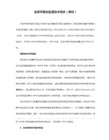
游戏, 精品, 数据包, 资源大凡玩安卓系统,最操蛋的莫过于三件事:刷机,电池,数据包。特别是数据包,当童鞋们好不容易下载好几百MB的数据包后,却发现自己无从放置这些文件?又或者好不容易安装好,却无法运行?今天详细为童鞋们讲解安卓游戏数据包教程,让童鞋们充分了解数据包的具体使用。
GLU数据包路径:sdcard/glu/XXX
其它类型数据包路径:sdcard/data/data/XXX
以上是常见的数据包路径,下面给大家介绍一下,常见的两种获取放置数据包方法。
1、通过PC端下载游戏和数据包
在这里,就以现代战争这款游戏和HTCG11手机为例子,给大家做个教程参考,首先是在PC机上下载游戏主程序APK和数据包。
三、常见的厂商数据包放置路径
大型游戏中,以gameloft制作的游戏居多,当然包括EA和GLU也有一些游戏是需要数据包的。一般各大厂商的数据包放置路径如下:
gameloft数据包路径:sdcard/gameloft/games/XXX(XXX为解压后的数据包文件,下同。)
EA数据包路径:sdcard/ Android/data/XXX
一、什么是数据包
1、数据包的定义
安卓应用一般为.APK格式。然而有些大型游戏由于自带大量文件信息,为了避免占用过多内存,将应用分为XXX.APK+数据包的样式。.APK的文件被称为主程序,而剩下的文件就是数据包。安卓游戏数据包是运行安卓大型游戏的必需数据文件。
2、一般安装大型游戏数据包注意事项:
实测星际前线,点选运营商网络,直接验证通过进入游戏。地牢猎人2,提示需要下载2M数据文件,是唬人的,其实也就是个验证过程,不走流量,点选运营商网络,稍等片刻后进入
安卓数据包游戏及软件保存进度的提取方法及恢复方法
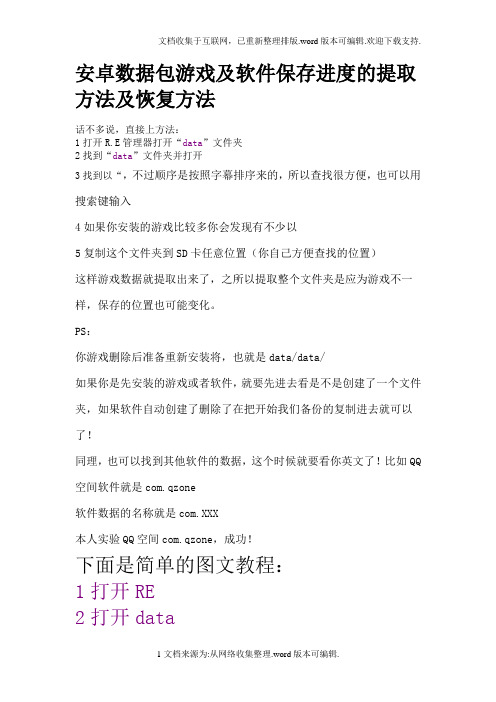
安卓数据包游戏及软件保存进度的提取方法及恢复方法
话不多说,直接上方法:
1打开R.E管理器打开“data”文件夹
2找到“data”文件夹并打开
3找到以“,不过顺序是按照字幕排序来的,所以查找很方便,也可以用搜索键输入
4如果你安装的游戏比较多你会发现有不少以
5复制这个文件夹到SD卡任意位置(你自己方便查找的位置)
这样游戏数据就提取出来了,之所以提取整个文件夹是应为游戏不一样,保存的位置也可能变化。
PS:
你游戏删除后准备重新安装将,也就是data/data/
如果你是先安装的游戏或者软件,就要先进去看是不是创建了一个文件夹,如果软件自动创建了删除了在把开始我们备份的复制进去就可以了!
同理,也可以找到其他软件的数据,这个时候就要看你英文了!比如QQ 空间软件就是com.qzone
软件数据的名称就是com.XXX
本人实验QQ空间com.qzone,成功!
下面是简单的图文教程:
1打开RE
2打开data
3打开data
4复制数据
5恢复方法
转载请注明出处。
android APK应用安装过程以及默认安装路径
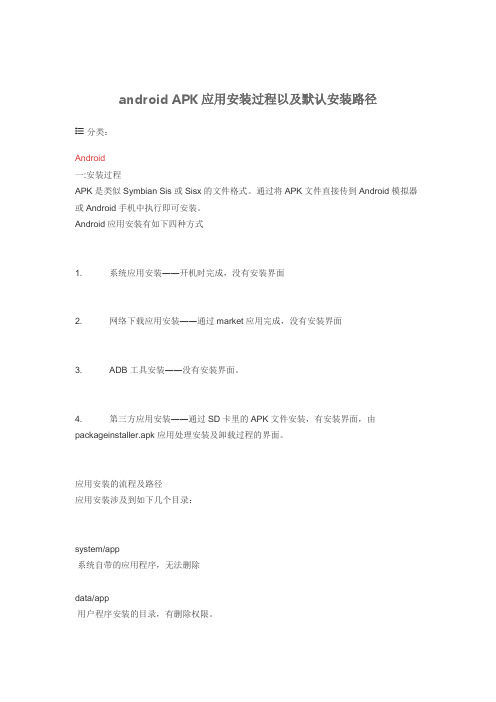
android APK应用安装过程以及默认安装路径分类:Android一:安装过程APK是类似Symbian Sis或Sisx的文件格式。
通过将APK文件直接传到Android模拟器或Android手机中执行即可安装。
Android应用安装有如下四种方式1. 系统应用安装――开机时完成,没有安装界面2. 网络下载应用安装――通过market应用完成,没有安装界面3. ADB工具安装――没有安装界面。
4. 第三方应用安装――通过SD卡里的APK文件安装,有安装界面,由packageinstaller.apk应用处理安装及卸载过程的界面。
应用安装的流程及路径应用安装涉及到如下几个目录:system/app系统自带的应用程序,无法删除data/app用户程序安装的目录,有删除权限。
安装时把apk文件复制到此目录data/data存放应用程序的数据Data/dalvik-cache将apk中的dex文件安装到dalvik-cache目录下(dex文件是dalvik虚拟机的可执行文件,其大小约为原始apk文件大小的四分之一)安装过程:复制APK安装包到data/app目录下,解压并扫描安装包,把dex文件(Dalvik 字节码)保存到dalvik-cache目录,并data/data目录下创建对应的应用数据目录。
卸载过程:删除安装过程中在上述三个目录下创建的文件及目录。
一、系统应用安装:PackageManagerService处理各种应用的安装,卸载,管理等工作,开机时由systemServer 启动此服务(源文件路径:android\frameworks\base\services\java\com\android\server\PackageManagerService.jav a)PackageManagerService服务启动的流程:1. 首先扫描安装“system\framework”目录下的jar包1. scanDirLI(mFrameworkDir,PackageParser.PARSE_IS_SYSTEM,scanMode | SCAN_NO_DEX);2.第二步扫描安装“system\app”目录下的各个系统应用scanDirLI(mSystemAppDir,PackageParser.PARSE_IS_SYSTEM, scanMode);3.第三步扫描“data\app”目录,即用户安装的第三方应用scanDirLI(mAppInstallDir, 0, scanMode);4.第四步扫描" data\app-private"目录,即安装DRM保护的APK文件(目前没有遇到过此类的应用)。
游戏软件安装教程

游戏软件安装教程游戏软件安装教程随着智能手机和平板电脑的普及,游戏软件越来越受到大家的喜爱。
不过,很多人在安装游戏软件时可能会遇到一些问题。
下面将为大家介绍一款常见的游戏软件安装步骤,希望能给大家带来帮助。
步骤一:选择适合自己设备的游戏在安装游戏软件之前,你需要决定自己想要下载的游戏类型。
游戏软件市场上有各种各样的游戏类型,例如休闲游戏、角色扮演游戏、竞技游戏等等。
你需要选择符合你个人兴趣和设备性能的游戏。
步骤二:下载并安装游戏软件一般来说,游戏软件可以在应用商店中下载,如Google Play商店或苹果应用商店。
打开应用商店,使用搜索功能找到你想要的游戏。
点击游戏图标,选择下载并安装。
在下载和安装过程中可能需要你提供设备密码或进行确认。
步骤三:注册账号有些游戏软件在安装完成后需要你注册一个账号才能正常使用。
注册过程较为简单,一般只需提供一个有效的电子邮箱地址和设置一个密码。
建议大家选择一个有区别于其他账号的密码,以保证账号的安全。
步骤四:接受游戏软件的权限请求在安装完成后,游戏软件可能会向你发送一条权限请求。
这些请求可能包括访问手机通讯录、存储、相机等。
你可以根据需要选择是否接受这些请求。
建议大家了解这些权限的用途,并授予合理的权限以获得更好的游戏体验。
步骤五:了解游戏界面在你第一次打开游戏软件时,你需要耐心等待游戏的加载和更新。
一旦加载完成,你将看到游戏的主界面。
这个界面可能包括游戏内购、游戏设置、排行榜等选项。
你可以先浏览一下界面,了解游戏的基本功能和操作方法。
步骤六:进行游戏设置如果你想对游戏进行一些个性化的设置,你可以点击游戏界面上的设置选项。
在设置界面中,你可以调整游戏音效、画质、语言等等。
你可以根据自己的需要进行适当的调整,以获得更好的游戏体验。
步骤七:开始游戏经过以上步骤的安装和设置,你现在已经可以开始游戏了。
点击游戏主界面上的开始游戏选项,进入游戏的章节或关卡。
跟随游戏提示进行游戏操作,享受游戏的乐趣吧!希望以上步骤能对大家在游戏软件安装过程中提供一些帮助。
【教程】安卓大型游戏数据包安装方法简单图文教程
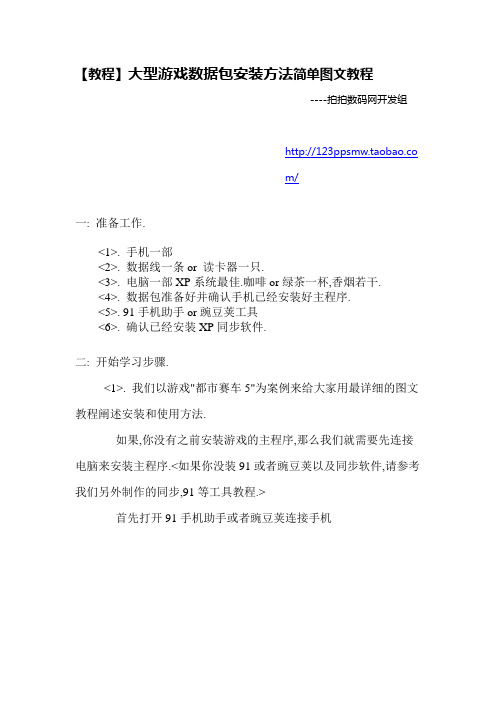
【教程】大型游戏数据包安装方法简单图文教程----拍拍数码网开发组/一: 准备工作.<1>. 手机一部<2>. 数据线一条or 读卡器一只.<3>. 电脑一部XP系统最佳.咖啡or绿茶一杯,香烟若干.<4>. 数据包准备好并确认手机已经安装好主程序.<5>. 91手机助手or豌豆荚工具<6>. 确认已经安装XP同步软件.二: 开始学习步骤.<1>. 我们以游戏"都市赛车5"为案例来给大家用最详细的图文教程阐述安装和使用方法.如果,你没有之前安装游戏的主程序,那么我们就需要先连接电脑来安装主程序.<如果你没装91或者豌豆荚以及同步软件,请参考我们另外制作的同步,91等工具教程.>首先打开91手机助手或者豌豆荚连接手机豌豆荚成功连接手机视图.91手机助手成功连接手机视图.记得,如果您手机是安卓2,2系统需要选择HTC SYNC,如果是2.3.4那么恭喜你,啥也不用干就可以开始下一步了.现在我们就可以打开豌豆荚或者91手机助手的搜索界面来搜索我们需要的游戏了.请看图:豌豆荚搜索界面.游戏安装界面下面是91手机助手的方法.91需要点击程序管理才可以.点下载安装之后会在任务队列出现1的字样.表示正在下载安装.安装完成到手机就可以看到游戏图标了.OK.接下来,就是数据包的放置方法了,,一定要注意看,否则,您就是砸掉您的JJ也玩不了....还是一样,先来看豌豆荚的:我们在搜索到游戏之后不要急着安装.先点开游戏详细信息,,看图:温馨提示:千万别看错目录,否则..打死你也玩不了.然后是91手机助手的..详细看:看清楚没,神马?没看清楚,没看清楚,不会自己连接电脑看???? ...................................华丽丽的分割线............................................好了.目录知道了,那么本身在SD卡里面是不存在这些目录的,那么我们该肿麽办捏? ....看图:首先,我们用读卡器,或者数据线连接电话,2.3的系统直接下拉状态栏可以看到是否打开USB存储.2,2的..2,2的请自己到设置里面找..不要指望我告诉你,我比你还懒..嗯,我是懒人,所以,我选择读卡器..我懒得去设置.看图:然后在这里根据刚才看到的目录,依次新建文件夹.比如,我们刚看到的文件夹是SD:/gameloft/games/asphalt5然后打开,.进去新建下一个建立好后,打开.,然后拖进数据包等待复制完毕.拨内存卡.装手机开机.然后找到主程序运行.如果下面的步骤还需要图文,建议您赶紧扔掉这手机,对您是大大的有好处的,不然,以您如此华丽的理解能力,还无法操作,那么,足以证明这个手机配不上您.谢谢.....备注: 第一次运行要么离线要么联网,因为有些游戏必须要验证数据包.有些不用验证但是,会毫无理由,甚至强迫式需要您重新下载数据包.本教程到此结束,如果您有什么疑问请联系拍拍数码网售后人员或者技术支持,他们一定会无微不至,无所不能,无处不再的帮助您解决您爱机的任何不适.谢谢.........噢.,忘记了,中途可以边抽烟边操作........闪人...。
关于安卓游戏数据包的使用

关于安卓游戏数据包的使用我们会发现,一般在网上下载的含数据包安卓游戏,一共会有两个数据包,一共是游戏数据包,一个是免wifi钛备份数据包,那么这两个数据包该如何使用呢?1.数据包的安装:先将数据包的压缩包在计算机上解压开,解压后一般会有一个文件夹,点开该文件夹,比如解压后像有这样的文件路径gameloft/games/一个以该个游戏的英文名命名的文件夹/......或者是Android/data /一个以该个游戏的英文名命名的文件夹/..... ,那么直接将该解压开的文件夹放到SD卡上就可以了,如果解压开的是一个以该个游戏的英文名命名的文件夹,则需在SD卡建立上面两种的文件夹路径(至于采用哪种,要看游戏的开发商,如果是gameloft开发的,则采用第一种路径),建立好后,把游戏文件夹放到路径中即可。
2.免wifi钛备份数据包:先将免wifi钛备份数据包在计算机上解压开,解压后一般会有三个文件,一个是以properties为格式的文件,另外两个是以gz为格式的压缩包。
将这三个文件放到SD卡中的文件夹TitaniumBackup 中(必须先安装一个叫“钛备份”软件才会有这个文件夹,安装好如果没有则自己建一个TitaniumBackup ),再重新启动手机,开机后运行“钛备份”,在里面选择“备份/还原”,在有带黄色笑脸的程序中找到那个游戏的图标或名称,点击"恢复",选“程序+数据”即可。
安装好后程序列表里会生成游戏图标的,点击就能玩了!利用钛备份绕过Gameloft验证的方法第一步、把下载的文件解压,得到一个文件夹,里面三个文件。
(注意里面的压缩包不要在解压了);第二步、把文件夹里的三个文件复制到手机SD卡TitaniumBackup这个文件夹里。
(如果没有这个文件夹的就先在手机上运行钛备份软件);第三步、放好文件后打开手机钛备份软件选择上面中间(备份/还原)项 - 然后找到神圣征程:艾登的觉醒图标点击 - 再点击还原 - 再点击还原(程序+数据)。
stokke steps 安装说明书

stokke steps 安装说明书stokke Steps是一款游戏,适合在 Stokke中玩耍,当然,如果你的电脑没有在 Stokke中运行,那就真的很抱歉了。
游戏将于6月24日开启下载。
stokke Steps安装方式:下载安装stokke support. exe (安卓)软件包后运行游戏。
1、在安装过程中,需要点击“下载 stokke软件包”按钮。
下载成功后,会提示下载完成。
下载完成后打开 stokke Steps安装包。
:2、当你在 stokke软件包中输入以下内容后,会自动弹出下载窗口。
3、在弹出下载窗口中输入你的安装 stokke软件包的密码后直接点击“下一步”。
点击“下一步”之后会弹出一个下拉菜单。
下拉菜单中会有一个选项。
点击“查看安装包”就会弹出下载窗口。
你可以看到所有下载下来的软件都在上面了。
你可以选择“不安装”或者“直接安装”(不需要进入下载界面)。
接着输入你所要更新软件(或者下载)包的安装名称或者文件名等等。
4、在弹出息框中输入 stokke软件包及安装包的 ID (通常会被用来确认是否注册成功)后点击“下一步”。
这时你会看到新窗口中出现一个提示,说“现在我们可以开始下载了”。
点击“开始”按钮进入下一步。
然后你会看到安装包显示一个完整目录(一般是3 GB)。
下面是进入文件目录后会看到一个 stokke文件夹(可选择文件夹):当你点击“确定”后系统会弹出提示框称你完成了安装(当然,如果你不确定会选择“继续”),随后等待30秒后系统会自动将其从 Stokke文件夹中删除。
如果你没有确认完成安装,会再次提示“请点击此退出 Stokke Steps安装”。
5、下载完成后,将软件包导入到本地即可(可能会需要重启软件)。
Stokke Steps游戏特色:支持多同时下载,是一款3D像素风格的竞技类手机游戏。
玩家可在 PC上体验游戏的乐趣,也可在移动设备上使用 Stokke Steps运行游戏。
游戏安装目录在哪及找到已下载程序文件的方法
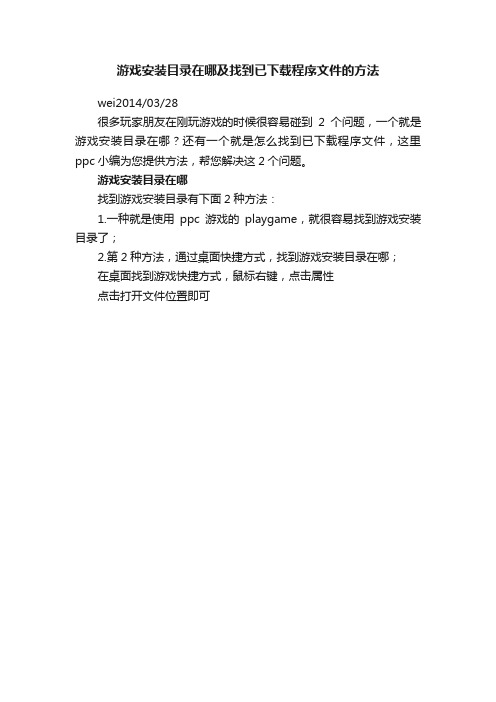
游戏安装目录在哪及找到已下载程序文件的方法
wei2014/03/28
很多玩家朋友在刚玩游戏的时候很容易碰到2个问题,一个就是游戏安装目录在哪?还有一个就是怎么找到已下载程序文件,这里ppc小编为您提供方法,帮您解决这2个问题。
游戏安装目录在哪
找到游戏安装目录有下面2种方法:
1.一种就是使用ppc游戏的playgame,就很容易找到游戏安装目录了;
2.第2种方法,通过桌面快捷方式,找到游戏安装目录在哪;
在桌面找到游戏快捷方式,鼠标右键,点击属性
点击打开文件位置即可。
装带数据包的Android游戏

装带数据包的Android游戏很多童鞋在下载大型Android游戏时,经常会困扰下载完游戏后,发现运行不了,还需要安装数据包,不知道数据包应该安装到哪里。
可以参考以步骤:方法一用电脑下载数据包游戏1.安装好apk文件后,下载数据包文件,存放至SD卡中。
2.先打开文件管理器,进入SD卡;分两种情况:一般而言带数据包的游戏,80%都是GAMELOFT公司出品的大型游戏3.手机连接电脑,用电脑进入SD卡,新建gameloft文件夹,在里面新建games文件夹;即SDCARD/gameloft/games,4.把下载的数据包,解压到games中就OK了,如图中的两款游戏。
如果上述方法不行,说明游戏为非Gameloft公司出品的android 游戏,需要将数据包解压至游戏安装的目录下。
举例:比如极品飞车13是EA出品的Android游戏,就需要数据包解压到SD中的android/date/"游戏名称"的目录下,就可以运行了。
具体的”游戏名称(英文)“在数据包下载的网页上,会有标注的。
方法二用手机软件下载这个办法相对简单很多本帖隐藏的内容下载一个地瓜游戏软件,启动后,打开手机WIFI(设置-无线和网络-WLAN)——因为是数据包游戏,开WIFI省流量。
搜索游戏名,下载游戏,下载完成后,点击安装,游戏连同数据包将一次装好。
在首次运行游戏时,建议将手机调成为飞行模式。
方法:按住手机关机键不放,选择飞行模式(即离线状态,无法上网和接打电话)这是因为,有些游戏会对数据包进行验证。
当顺利进入游戏画面后,就可以重新切换成标准模式了。
虽然数据包游戏相对而言比较麻烦,但是不论从游戏画面还是从游戏质量,都大大高于普通的游戏。
- 1、下载文档前请自行甄别文档内容的完整性,平台不提供额外的编辑、内容补充、找答案等附加服务。
- 2、"仅部分预览"的文档,不可在线预览部分如存在完整性等问题,可反馈申请退款(可完整预览的文档不适用该条件!)。
- 3、如文档侵犯您的权益,请联系客服反馈,我们会尽快为您处理(人工客服工作时间:9:00-18:30)。
节奏大师数据包放哪?数据包位置及怎么安装节奏大师登陆腾讯QQ和微信后,不少玩家求下载节奏大师音乐包,节奏大师离线数据包下载,节奏大师数据包放在哪里?安卓乐园近日接到不少类似的提问,我在这里告诉你这些问题的解决方法。
节奏大师音乐包安装说明
一、安卓机安装方法
1、将下载好的数据包解压得到“song”文件夹,内含所有免费歌曲数据
2、将安卓手机用USB数据线连接电脑(部分手机需手动在手机端“打开USB储存设备”)
3、手机与电脑连接后,在我的电脑内打开手机相应盘符,将song文件夹拷贝覆盖到如下目录:手机盘符:RM
二、苹果iOS设备节奏大师音乐包安装方法
您可使用苹果官方同步软件itunes或第三方同步软件itools进行歌曲数据包拷贝,以下仅对itools 拷贝方法进行说明。
1、首先电脑上要安装itunes
2、在电脑上下载itools进行安装,安装后打开
3、用USB数据线将您的IOS设备与电脑连接
4、连接后可看到自己的设备,选择左侧“应用程序”,然后在右侧找到节奏大师,点击节奏大师一行最右侧的文件夹图标。
5、将解压好的song歌曲数据包文件夹拷贝到如下目录:/Library/Caches/res
OK,至此节奏大师音乐包安装完成,进入游戏即可试玩更新的最新歌曲了。
